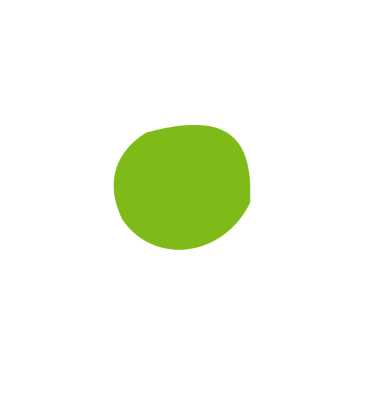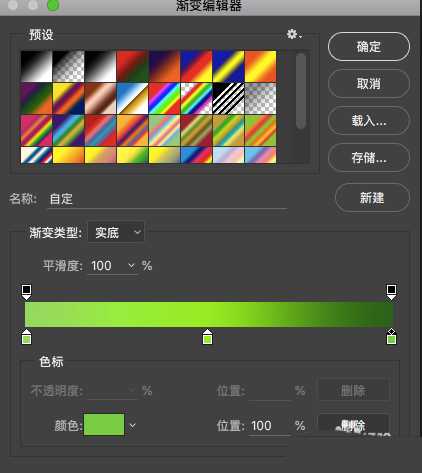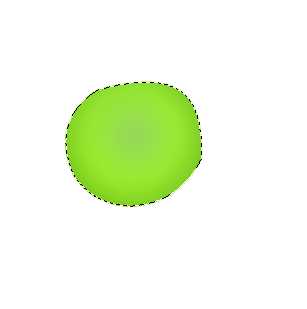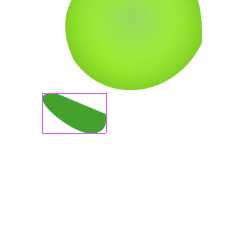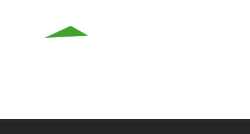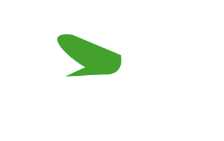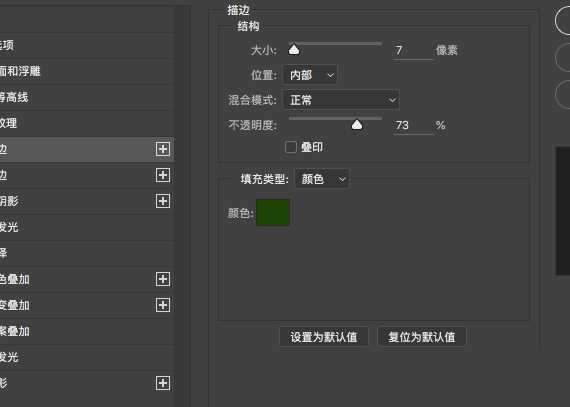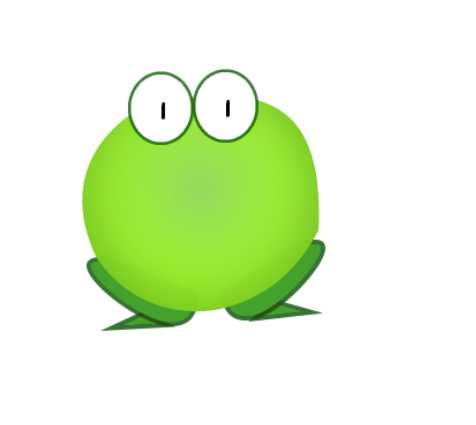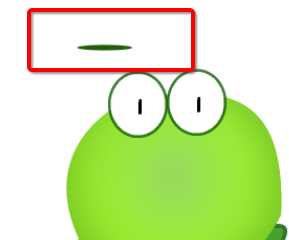ps中想要画一个绿豆蛙矢量图,该怎么绘制呢?下面我们就来看看详细ps绘制绿豆蛙的教程。
- 软件名称:
- Photoshop CS 8.01 精简中文绿色版
- 软件大小:
- 22.8MB
- 更新时间:
- 2015-09-25立即下载
1、在空白文件中,用钢笔勾画一个如图的不标准圆形。按ctrl,单击这个图形得到选区,新建空白图层填充渐变。
2、用钢笔工具,勾画如图形状,再勾画一个小三角。都填充深绿色。调整位置,组合成一个只腿,将两个图层合为一个组。
3、将腿放到身体图层下方,并对组中的两个图层都进行描边深绿色,参数如图。再复制水平翻转放到右边。
4、画一个椭圆,填充白色,描边深绿色6个像素,再用铅笔工具,在中间画黑色竖条做眼睛。
5、用椭圆选框工具,画如图形状椭圆,填充深绿色,做眉毛。
上一页12 下一页 阅读全文
标签:
ps,绿豆蛙
免责声明:本站文章均来自网站采集或用户投稿,网站不提供任何软件下载或自行开发的软件!
如有用户或公司发现本站内容信息存在侵权行为,请邮件告知! 858582#qq.com
暂无“ps怎么绘制可爱的绿豆蛙?”评论...
更新动态
2024年11月25日
2024年11月25日
- 凤飞飞《我们的主题曲》飞跃制作[正版原抓WAV+CUE]
- 刘嘉亮《亮情歌2》[WAV+CUE][1G]
- 红馆40·谭咏麟《歌者恋歌浓情30年演唱会》3CD[低速原抓WAV+CUE][1.8G]
- 刘纬武《睡眠宝宝竖琴童谣 吉卜力工作室 白噪音安抚》[320K/MP3][193.25MB]
- 【轻音乐】曼托凡尼乐团《精选辑》2CD.1998[FLAC+CUE整轨]
- 邝美云《心中有爱》1989年香港DMIJP版1MTO东芝首版[WAV+CUE]
- 群星《情叹-发烧女声DSD》天籁女声发烧碟[WAV+CUE]
- 刘纬武《睡眠宝宝竖琴童谣 吉卜力工作室 白噪音安抚》[FLAC/分轨][748.03MB]
- 理想混蛋《Origin Sessions》[320K/MP3][37.47MB]
- 公馆青少年《我其实一点都不酷》[320K/MP3][78.78MB]
- 群星《情叹-发烧男声DSD》最值得珍藏的完美男声[WAV+CUE]
- 群星《国韵飘香·贵妃醉酒HQCD黑胶王》2CD[WAV]
- 卫兰《DAUGHTER》【低速原抓WAV+CUE】
- 公馆青少年《我其实一点都不酷》[FLAC/分轨][398.22MB]
- ZWEI《迟暮的花 (Explicit)》[320K/MP3][57.16MB]